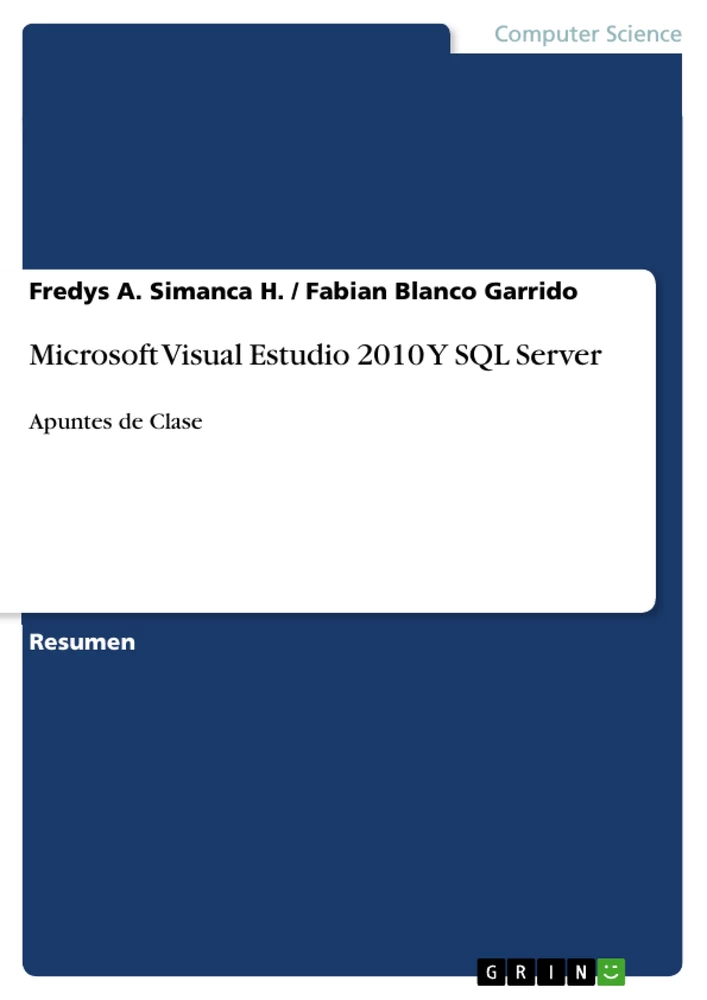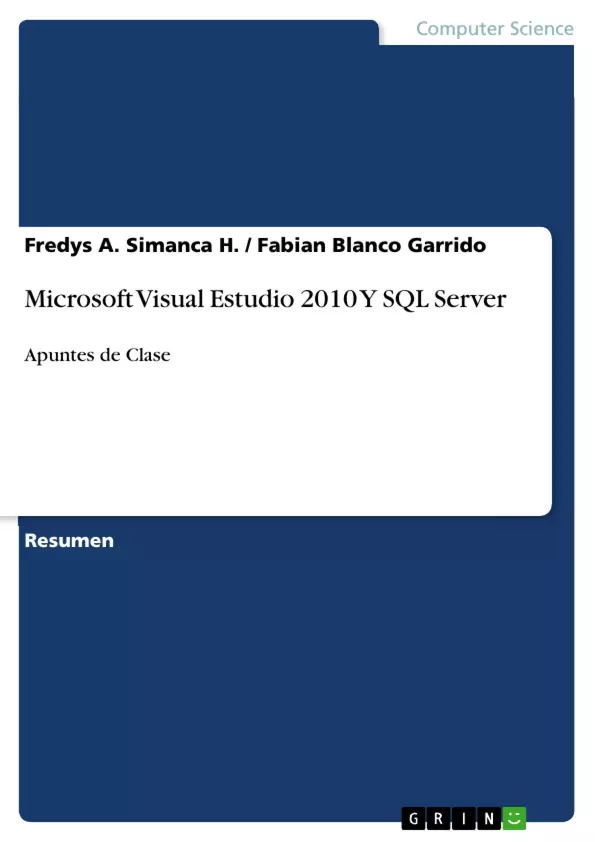El presente material es resultado de apuntes de clases, talleres y guías de desarrollo de las asignaturas Electiva Profesiona IV, V y V de la Universidad Libre de Colombia. La primera parte contiene tutoriales de visual studio 2010 (C#) y la segunda tutoriales de SQL
Inhaltsverzeichnis (Tabla de Contenidos)
- INTRODUCCIÓN
- 1. CONCEPTOS PREVIOS
- 1.1 CONTROLES DE SERVIDOR
- 1.2 CONTROLES DE VALIDACIÓN
- 1.3 CONTROLES AJAX
- 1.4 MASTER PAGES
- 1.4.1 ¿Qué son los Master Pages?
- 1.4.2 Definición de un Master Page
- 1.5 WEB SERVICES
- 1.5.1 Características de los Web Services
- 1.5.2 Estructura Interna de los Servicios Web
- 1.5.3 Tipos de Servicios Web
- 1.5.4 Creación de Servicios Web con .NET
- 1.6 CONTROLES DE INICIO DE SESIÓN
- 1.7 CONEXIÓN A UNA BASE DE DATOS DE SQL SERVER DESDE ASP.NET
- 1.7.1 Proyecto Saber Pro
- 1.7.2 Insertar un nuevo registro
- 1.7.3 Uso del GridView para trabajar tablas
- 1.7.4 Pedir confirmación del botón Eliminar en el GridView
- 1.7.5 Insertar botón Nuevo en el GridView
- 1.7.6 Insertar un DropDownList al editar un registro
- 1.7.7 Validación de Usuarios y perfil
- 1.7.8 Envío de Correo desde ASP.NET
- 1.7.9 Módulo Entrenador Pruebas Saber Pro
- 1.7.10 Seleccionar aleatoriamente registros de una tabla
- 1.7.11 Mostrar una imagen de una tabla en una grilla
- 1.7.12 Validar DropDownList insertado dentro de un GridView
- 1.8 Proyecto Banco de Proyectos de Grado
- 1.8.1 Cambiar el MasterPage dinámicamente
- 1.8.2 La función InsertarRegistro
- 1.8.3 Pedir confirmación del botón eliminar en el GridView
- 1.8.4 Módulo Administración de Áreas de Investigación
- 1.8.5 Módulo administración de líneas de investigación
- 1.8.6 Agregar en la grilla un campo de descripción de otra tabla
- 1.8.7 Seleccionar valor de una celda de un GridView
- 1.9 GENERACIÓN DE REPORTES
- 1.10 GENERACIÓN DE GRÁFICOS
- 2. SQL SERVER
- 2.1 INTRODUCCIÓN A SQL
- 2.1.1 ¿Qué es SQL?
- 2.2 LAS CONSULTAS SIMPLES
- 2.2.1 Sintaxis de la SELECT (para consultas simples)
- 2.2.2 Ordenar las filas (ORDER BY)
- 2.2.3 Las cláusulas DISTINCT / ALL
- 2.2.4 La cláusula TOP
- 2.2.5 La cláusula WHERE
- 2.2.5 Condiciones de selección
- 2.2.6 Caracteres Comodines
- 2.3 Las consultas multitablas
- 2.3.1 La unión de tablas
- 2.3.2 La composición de tablas
- 2.3.3 Las funciones de Columna
- 2.3.4 La cláusula GROUP BY
- 2.3.5 La cláusula HAVING
- 2.4 PROCEDIMIENTOS ALMACENADOS
- 2.4.1 Creación Procedimiento Almacenado (Sin Parámetros De Entrada)
- 2.4. 2 Ejecutar Un Procedimiento Almacenado
- 2.4.3 Forma General de un Procedimiento Almacenado
- 2.4.4 Modificación de un Procedimiento Almacenado
- 2.5 TRIGGERS EN TRANSACT SQL
- 2.5.1 Los Desencadenadores DML
- 2.5.2 Los desencadenadores DDL
- 2.5.3 Ejemplo práctico de cómo crear un Triggers en Transact SQL
- 2.6 TRANSACCIONES EN TRANSACT SQL
- 2.6.1 Transacciones implícitas y explicitas
- 2.6.2 Transacciones anidadas
- 2.6.3 Puntos de recuperación (SavePoint)
- 2.6.4 Ejercicio de transacciones
- 2.7 FUNCIONES EN TRANSACT SQL
- 2.7.1 Función Escalar
- 2.7.2 Funciones con valores de tabla de varias instrucciones
- 2.7.3 Funciones con valores de tabla en línea
- 2.8 CURSORES EN TRANSACT SQL
- 2.8.1 Ventajas de los Cursores
- 2.8.2 Estructura de un Cursor
- 2.8.3 Asignación y Asociación de Cursores
- 2.8.4 Procedimientos Almacenados y Cursores
- 2.9 SQL DINÁMICO EN TRANSACT SQL
- 2.10 CERTIFICADOS DIGITALES
- 2.10.1 Firma Digital
- 2.10.2 Utilizar Certificados Digitales Desde .NET
- 2.10.3 Consultar la información del certificado y sus extensiones
- 2.10.4 Encriptación y Desencriptación Utilizando un Certificado
- 2.1 INTRODUCCIÓN A SQL
- Desarrollo web con ASP.NET
- Manejo de bases de datos con SQL Server
- Integración de ASP.NET con SQL Server
- Desarrollo de servicios web
- Creación de aplicaciones web funcionales y robustas
Zielsetzung und Themenschwerpunkte (Objetivos y Temas Claves)
El propósito de este libro es proporcionar una guía completa sobre el desarrollo de aplicaciones web utilizando Microsoft Visual Studio 2010 (ASP.NET) y SQL Server, brindando una base sólida para el aprendizaje de los conceptos básicos y avanzados de estas tecnologías. El libro aborda la creación de interfaces web dinámicas, la gestión eficiente de bases de datos, la implementación de servicios web y el desarrollo de aplicaciones de diversa complejidad.
Zusammenfassung der Kapitel (Resúmenes de Capítulos)
El libro comienza con una introducción a los conceptos previos que son necesarios para comprender el desarrollo web con ASP.NET y SQL Server. Luego, se explora en detalle el uso de los controles de servidor, los controles de validación y los controles AJAX para la creación de interfaces web dinámicas y interactivas. El capítulo sobre Master Pages describe cómo crear plantillas de diseño reutilizables para facilitar la creación de sitios web consistentes. La sección sobre Servicios Web explica la conceptualización y creación de servicios web con .NET, permitiendo la interoperabilidad entre diferentes aplicaciones.
El libro continúa con un capítulo dedicado a la conexión a una base de datos de SQL Server desde ASP.NET, incluyendo temas como la inserción de nuevos registros, el uso del control GridView para trabajar con tablas, la validación de usuarios y el envío de correo electrónico desde ASP.NET. Se incluyen ejemplos prácticos de cómo crear un proyecto de prueba Saber Pro y un módulo entrenador para este proyecto.
El libro profundiza en la programación con SQL Server, abordando temas como la creación y modificación de tablas, la actualización de datos, la selección de datos de una tabla, la realización de consultas avanzadas y la creación de procedimientos almacenados, funciones, Triggers, transacciones y cursores.
Schlüsselwörter (Palabras Clave)
ASP.NET, SQL Server, desarrollo web, controles de servidor, validación, AJAX, Master Pages, servicios web, base de datos, consultas, procedimientos almacenados, funciones, Triggers, transacciones, cursores, aplicaciones web, interfaces web dinámicas.
- Citar trabajo
- Fredys A. Simanca H. (Autor), Fabian Blanco Garrido (Autor), 2017, Microsoft Visual Estudio 2010 Y SQL Server, Múnich, GRIN Verlag, https://www.grin.com/document/353096